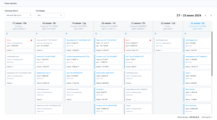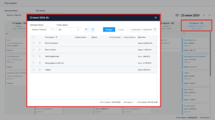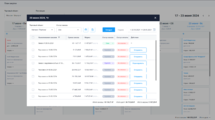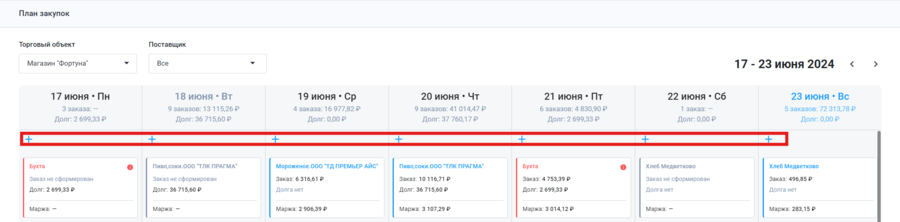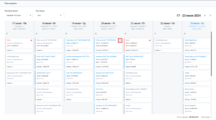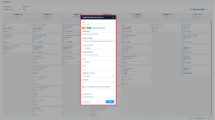План закупок: различия между версиями
м |
м |
||
| (не показана 1 промежуточная версия этого же участника) | |||
| Строка 44: | Строка 44: | ||
== Настройка поставщика из раздела "План закупок" == | == Настройка поставщика из раздела "План закупок" == | ||
<gallery mode="slideshow" widths=" | <gallery mode="slideshow" widths="900px" style="float:right; clear:left; margin-right:1em; margin-left:0"> | ||
Раздел План закупок настройка поставщика Шаг 1.png|мини|900px| Для настройки поставщика, наведите курсор на карточку поставщика и нажмите на "шестеренку" | Раздел План закупок настройка поставщика Шаг 1.png|мини|900px| Для настройки поставщика, наведите курсор на карточку поставщика и нажмите на "шестеренку" | ||
| Строка 51: | Строка 51: | ||
</gallery> | </gallery> | ||
[[Работа с контрагентами|''Настроить поставщика'']] можно не только из раздела "Склад" > [[Работа с контрагентами|''"Контрагенты"'']], но и из раздела "План закупок". | [[Работа с контрагентами|''Настроить поставщика'']] можно не только из раздела "Склад" > [[Работа с контрагентами|''"Контрагенты"'']], но и из раздела "План закупок".<br> | ||
Для этого наведите на карточку поставщика, отредактировать которого вы хотите, и нажмите на "шестеренку".<br> | Для этого наведите на карточку поставщика, отредактировать которого вы хотите, и нажмите на "шестеренку".<br> | ||
После нажатия, перед вами откроется карточка поставщика, в которой вы можете редактировать необходимые поля. | После нажатия, перед вами откроется карточка поставщика, в которой вы можете редактировать необходимые поля. | ||
{{Note|'''''ВАЖНО!!!'''''<br> | |||
* Для редактирования доступны только уже созданные поставщики;.|600}} | |||
<br clear="all"> | <br clear="all"> | ||
[[МЕРА|'''''Вернуться на основную страницу''''']] | [[МЕРА|'''''Вернуться на основную страницу''''']] | ||
Текущая версия на 19:44, 23 июня 2024
План закупок позволяет настроить периоды в которые вы оформляете заказы для поставщиков. В данном разделе вы также можете видеть сумму всех заказов, оформленных за текущую календарную неделю, как по каждому поставщику отдельно, так и суммарно по всем заказам за неделю и за каждый день. Сумму задолженности перед поставщиками. Сумму заказов для каждого поставщика.
Выстраивание графика так же позволяет лучше формировать "плановые" заказы, так как основным способом расчета для таких заказов является график закупки.
Каждая карточка - отдельный поставщик. В карточке отображается:
- Наименование поставщика;
- Сумма заказов - "Заказ";
- Сумма долга - "Долг";
- Маржинальность заказов - "Маржа";
Вы можете просмотреть информацию по поставщику, кликнув на его карточку. В открывшемся окне вы увидите информацию по всем заказам поставщику. Так же из этого окна вы можете "Оприходовать" заказ в статусе "В работе" или "Отправить" заказ в статусе "Черновик";
- Для просмотра всех заказов, нажмите на карточку поставщика;
- Для просмотра всех заказов, по всем поставщикам за какой-то определенный день, нажмите на дату в шапке таблицы.
Вернуться на основную страницу
Формирование заказа из раздела "План закупок"
Для формирования заказа из раздела "План закупок" для какого либо поставщика, на какой либо день достаточно нажать на кнопку "+".
При нажатии на кнопку, вас переместит к созданию заказа
Вернуться на основную страницу
Настройка поставщика из раздела "План закупок"
Настроить поставщика можно не только из раздела "Склад" > "Контрагенты", но и из раздела "План закупок".
Для этого наведите на карточку поставщика, отредактировать которого вы хотите, и нажмите на "шестеренку".
После нажатия, перед вами откроется карточка поставщика, в которой вы можете редактировать необходимые поля.